Deze wikihow leert je hoe je Windows 8 moet uitvoeren op een Android-tablet. Hoewel u het Android-besturingssysteem niet kunt vervangen door Windows 8 of Windows 8 rechtstreeks op uw Android kunt installeren, kunt u met een emulator-app Limbo een versie van Windows 8 uitvoeren. Houd er rekening mee dat de meeste Android-tablets niet zijn ontworpen om te worden uitgevoerd. op computers gebaseerde besturingssystemen, zodat uw tablet merkbaar vertraagt bij het gebruik van Windows 8.
Deel een van de vier:
Limbo downloaden
- 1 Open je tablet's
 Google Play Store. Deze app lijkt op een veelkleurige "Play" -knop op een witte achtergrond.
Google Play Store. Deze app lijkt op een veelkleurige "Play" -knop op een witte achtergrond. - 2 Tik op de zoekbalk. Het zou bovenaan het scherm moeten staan.
- 3 Typ in limbo pc-emulator. Hiermee wordt in de Play Store gezocht naar de Limbo-emulator-app.
- 4 Kraan Limbo pc-emulator QEMU ARM x86. Het staat bovenaan het vervolgkeuzemenu onder de zoekbalk. Als je dit doet, ga je naar de Limbo-downloadpagina.
- 5 Kraan INSTALLEREN. Deze groene knop bevindt zich helemaal rechts op het scherm.
- 6 Kraan AANVAARDEN als daarom gevraagd wordt. Als je dit doet, kan Limbo worden gedownload naar je tablet.
- 7 Laat Limbo downloaden. Limbo is een kleine app, dus je kunt doorgaan met het downloaden van het Windows 8-bestand terwijl Limbo klaar is met downloaden.
Deel twee van vier:
Downloaden van Windows 8
- 1 Schakel downloads van onbekende bronnen in. Hiermee kunt u programma's van websites downloaden en installeren in plaats van via de Google Play Store te gaan:[1]
- Open
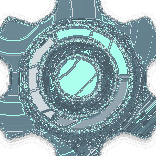 instellingen
instellingen - Kraan Veiligheid of Vergrendel scherm en beveiliging
- Tik op de grijze schakelaar 'Onbekende bronnen'

- Kraan OK indien gevraagd.
- Open
- 2 Open een webbrowser. Tik op het app-pictogram van uw voorkeurswebbrowser (bijv.
 Chrome) om dit te doen.
Chrome) om dit te doen. - 3 Open de Windows 8 ISO-site. Ga naar https://www.microsoft.com/en-us/software-download/windows8 in de tablet van uw tablet.
- 4 Scroll naar beneden en selecteer een besturingssysteem. Tik op het dropdown-menu 'Selecteer editie', tik op Windows 8.1 in het vervolgkeuzemenu en tik op het blauw Bevestigen knop onder de editie.
- 5 Scroll naar beneden en selecteer een taal. Tik op het keuzemenu "Kies een", tik op de taal van uw voorkeur en tik op Bevestigen.
- 6 Kraan 32-bits download. Het is een blauwe knop onderaan de pagina. Als dit gebeurt, wordt u gevraagd het Windows 8-bestand te downloaden naar de SD-kaart van uw tablet.
- Het kan een uur duren voordat de download is voltooid, dus zorg ervoor dat uw tablet is verbonden met internet en op een voedingsbron is aangesloten.
- 7 Wacht tot de download voltooid is. Zodra dit het geval is, kunt u doorgaan met het toevoegen van het Windows 8-bestand aan de Limbo-map.
Deel drie van vier:
Windows 8 toevoegen aan Limbo
- 1 Open je bestandsverkenner-app. Afhankelijk van de fabrikant van uw tablet, varieert de naam van deze app.
- Als u geen ingebouwde app voor het verkennen van bestanden hebt, kunt u er een downloaden via de Google Play Store. ES File Manager is een populaire vrije keuze.
- 2 Ga naar het Windows 8-bestand. Tik op de opslaglocatie waarnaar het Windows 8-bestand is gedownload. In de meeste gevallen is dit een map met de titel downloads dat is in de map "Interne opslag" of "SD-kaart".
- 3 Tik op het Windows 8-bestand en houd dit vast. Als u dit doet, wordt u gevraagd een menu of opties weer te geven.
- 4 Kraan Kopiëren of verhuizing. U zou een van deze opties moeten zien in een pop-upmenu, of onderaan of bovenaan het scherm.
- U moet mogelijk eerst tikken ⋮ in een van de hoeken van de tablet om te selecteren Kopiëren of verhuizing.
- 5 Vind de voorgeborchte der hel map. Ga terug naar de hoofdpagina van de bestandsverkenner-app en selecteer je tablet Intern geheugenen tik op de voorgeborchte der hel map.
- Als je het niet kunt vinden voorgeborchte der hel in de interne opslag, probeer het SD-kaart keuze. Mogelijk moet u uw tablet opnieuw opstarten voordat de limbo-map verschijnt.
- Als u de hebt geselecteerd verhuizing optie, wordt u gevraagd om een doelmap te selecteren.
- 6 Kraan Plakken of verhuizing. Nogmaals, u ziet deze optie in een pop-upmenu of aan de boven- / onderkant van het scherm, of u moet tikken ⋮ om deze optie te zien. Als u dit doet, wordt het ISO-bestand van Windows 8 in de map geplaatst voorgeborchte der hel map. Nadat het kopiëren / verplaatsen is voltooid, kunt u Windows 8 uitvoeren.
Deel vier van vier:
Windows 8 wordt uitgevoerd
- 1 Open Limbo. Tik op het computervormige Limbo-app-pictogram om dit te doen.
- 2 Kraan Ik erken als daarom gevraagd wordt. Het staat onderaan het scherm.
- 3 Kraan OK als daarom gevraagd wordt. Als je dit doet, ga je naar de hoofdpagina van Limbo.
- Het pop-upvenster waarop u moet selecteren OK is meestal een lijst met versienoten, dus u hoeft hier niet het venster te lezen.
- 4 Tik op de vervolgkeuzelijst "Load Machine"
 . Het staat rechtsboven op het scherm. Er verschijnt een vervolgkeuzemenu.
. Het staat rechtsboven op het scherm. Er verschijnt een vervolgkeuzemenu. - Dit vak zal waarschijnlijk zeggen Geen in het.
- 5 Controleer de nieuwe doos. U vindt dit in het vervolgkeuzemenu. Als u dit doet, wordt een venster geopend.
- 6 Voer een naam in. Voer een naam in (bijv. windows 8) voor uw besturingssysteem.
- 7 Kraan CREATE. Het staat onderaan het venster. Hiermee wordt Windows 8 geselecteerd als uw besturingssysteem.
- 8 Verander de CPU-modeloptie. Tik op het dropdown-pictogram "CPU-model" en tik vervolgens op qemu32 in het vervolgkeuzemenu.
- 9 Selecteer een RAM-optie. Tik op het drop-down-pictogram "RAM-geheugen (MB)" en tik vervolgens op ten minste 512.
- Als uw tablet het gebruik van een gigabyte RAM aankan, kunt u overwegen te tikken 1024 hier in plaats daarvan.
- 10 Vink het vakje "Vaste schijf A" aan. Het bevindt zich in het gedeelte 'Opslag' van deze pagina, hoewel u mogelijk een beetje naar beneden moet scrollen om het te zien.
- 11 Tik op het dropdown-pictogram 'Harde schijf A'. Deze bevindt zich rechts van de kop 'Harde schijf A'. Er verschijnt een vervolgkeuzemenu.[2]
- 12 Kraan OPEN. Deze optie staat in het menu. Als u dit doet, wordt een lijst met de interne opslagmappen van uw tablet geopend.
- 13 Selecteer het Windows 8-bestand. Scroll naar beneden en tik op voorgeborchte der hel, zoek dan het Windows 8-bestand op en tik erop om het te selecteren. Mogelijk moet u op een vinkje tikken ✓ of een knop (bijv. OPEN of OK) om deze keuze te bevestigen.
- 14 Blader omlaag en vink het vakje "Volledig scherm" aan. Het staat in het gedeelte "Gebruikersinterface" van de pagina. Nadat u deze laatste optie hebt geselecteerd, kunt u Windows 8 gebruiken.
- 15 Blader omhoog en tik op de knop "Spelen". Dit is het driehoekige pictogram bovenaan de Limbo-pagina. Als u dit doet, wordt Windows 8 gevraagd om op uw tablet te worden uitgevoerd.
- Houd er rekening mee dat uw tablet gedurende deze periode vrij langzaam zal werken.
Facebook
Twitter
Google+
 Minotauromaquia
Minotauromaquia
 Google Play Store. Deze app lijkt op een veelkleurige "Play" -knop op een witte achtergrond.
Google Play Store. Deze app lijkt op een veelkleurige "Play" -knop op een witte achtergrond. 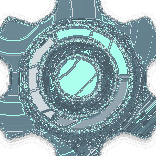 instellingen
instellingen 
 Chrome) om dit te doen.
Chrome) om dit te doen.  . Het staat rechtsboven op het scherm. Er verschijnt een vervolgkeuzemenu.
. Het staat rechtsboven op het scherm. Er verschijnt een vervolgkeuzemenu.